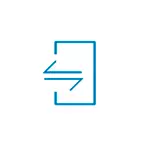
En esta instrucción, detalles sobre la instalación de Dell Mobile Connect, incluidos los sistemas no compatibles y las posibilidades de la utilidad. Soluciones similares: Samsung Flow para teléfonos Galaxy Samsung, la aplicación incorporada "Su teléfono" en Windows 10.
- Cómo descargar e instalar Dell Mobile Connect (incluidos los dispositivos no compatibles)
- Conexión telefónica a la computadora portátil
- Usando Dell Mobile Connect
Instalación de Dell Mobile Connect en una computadora portátil o computadora
Antes de continuar, especialmente si no estamos hablando de la computadora portátil de Dell, sino sobre otra marca de marca o de escritorio, dos requisitos importantes para que pueda usar Dell Mobile Connect: Windows 10 Sistema operativo y un módulo de operación Bluetooth de trabajo. Así como la versión de Android 6-10 en el teléfono, si se usa este sistema operativo. Si se observan las condiciones, entonces:
- Desde el sitio web oficial de la Dell, usted descarga e instala el controlador (también hay una lista de las computadoras portátiles de Dell oficialmente compatible) HTTPS://www.dell.com/support/home/ru/ruudhs1/DRIRRIRS/DRIRRIRSDETAILS?DriverID= 2mgx1
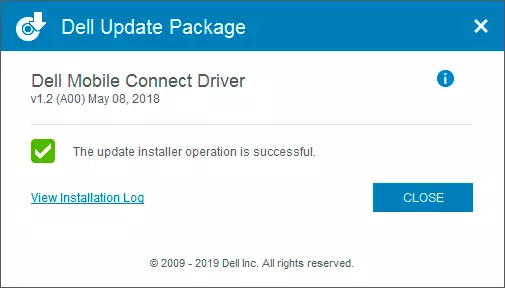
- Vamos a la tienda de aplicaciones de Microsoft Store y vamos a buscar la búsqueda de la aplicación Dell Mobile Connect, configúrelo. Si la instalación no está disponible, lea más la información.
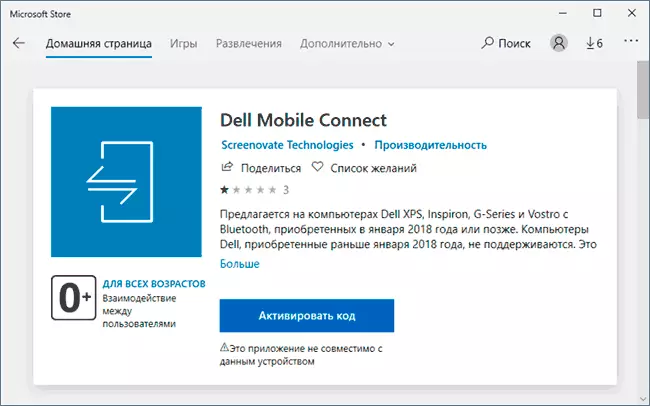
- Usted descarga el dispositivo Dell Mobile Connect desde Play Market para Android o App Store para iPhone (la versión para iPhone i no probé y asume que será más limitado que los teléfonos Android). La solicitud solicitará muchos permisos para su total funcionamiento.
En la segunda etapa, puede tener un problema: se encuentra la solicitud, pero no es posible instalarla, según informó: "Esta aplicación no es compatible con este dispositivo".
Además, puede obtener un mensaje de este tipo incluso en una computadora portátil de Dell compatible si se publicó antes de 2018, esto es exactamente lo que me sucedió: A pesar de que la versión de prueba del Dell Vostro 5568 está en la lista de apoyo en la Sitio web oficial, se ha lanzado anteriormente, y la solicitud a través de la tienda no está instalada.
Solución: Busque en Internet una descarga separada de la aplicación Dell Mobile Connect en formato APPXBUNDLE o APPX (no coloque enlaces (enlaces a fuentes no oficiales, pero le resulte fácil). En Internet, la tercera, la segunda y la primera versión de la aplicación está disponible, recomiendo usar 3. Las instrucciones pueden ser útiles para la instalación: cómo instalar aplicaciones APPX o AppXBundle en Windows 10.
Conexión telefónica a Dell Mobile Connect Portátil
Para conectar el teléfono a la aplicación Dell Mobile Connect, primero debe emparejar el teléfono con una computadora portátil o PC a través de Bluetooth, en Windows 10 se puede hacer agregando su teléfono en el menú Configuración: dispositivos - Bluetooth y otros dispositivos.
Después de eso, lanzamos el Dell Mobile Connect en Windows 10 y en el teléfono (Bluetooth debe estar encendido) y realice los siguientes pasos:
- En una computadora portátil, después de varias pantallas con información sobre las capacidades de la aplicación, seleccione el tipo de dispositivo - Android o iPhone.
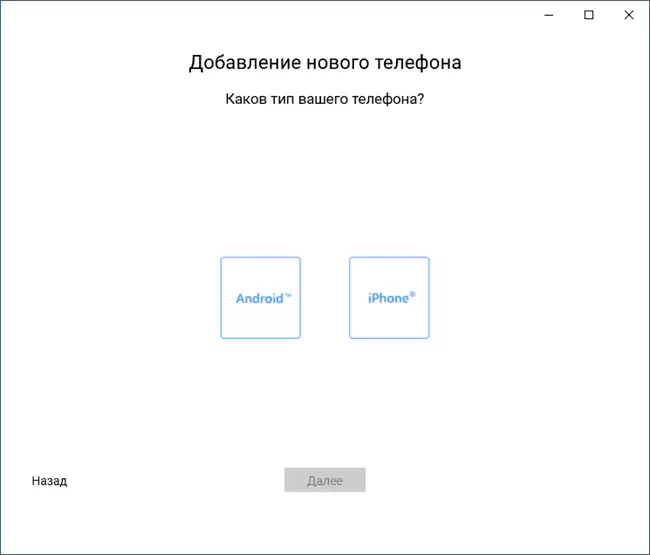
- En Windows 10, ingrese el código que se muestra en la aplicación Dell Mobile Connect en el teléfono.
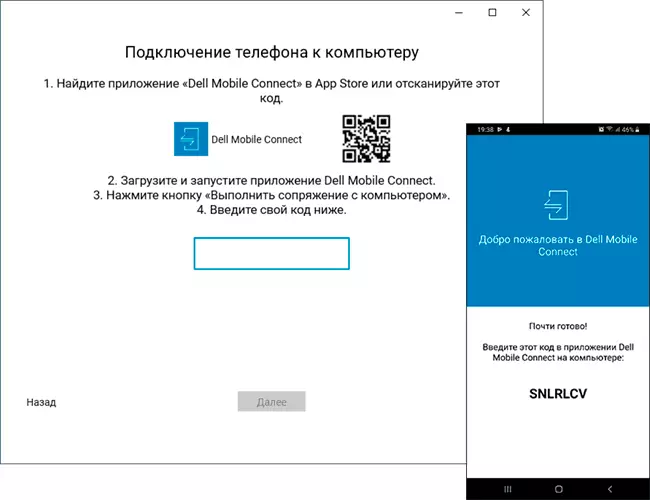
- Después de un breve proceso de conexión, haga clic en "Finalizar" y encuentre en la ventana principal de Dell Mobile Connect.
Listo. La aplicación en el teléfono se puede cerrar, (si dio los permisos necesarios) funcionará en el fondo. A veces, al acceder a características específicas desde una computadora portátil (por ejemplo, control remoto del teléfono con la pantalla de pantalla), solicitará permisos adicionales en el teléfono.
Usando Dell Mobile Connect en conferencia con Android
Teniendo en cuenta el hecho de que la aplicación Dell Mobile Connect está completamente en ruso y tiene una interfaz muy comprensible, no debe haber problemas con el uso de uso, solo hay cinco elementos disponibles:
- Notificaciones - Obtener notificaciones de su teléfono. Al recibir el recibo, también se mostrarán en el área de notificación de Windows 10, para algunos, por ejemplo, mensajeros, con la posibilidad de una respuesta rápida de la computadora.
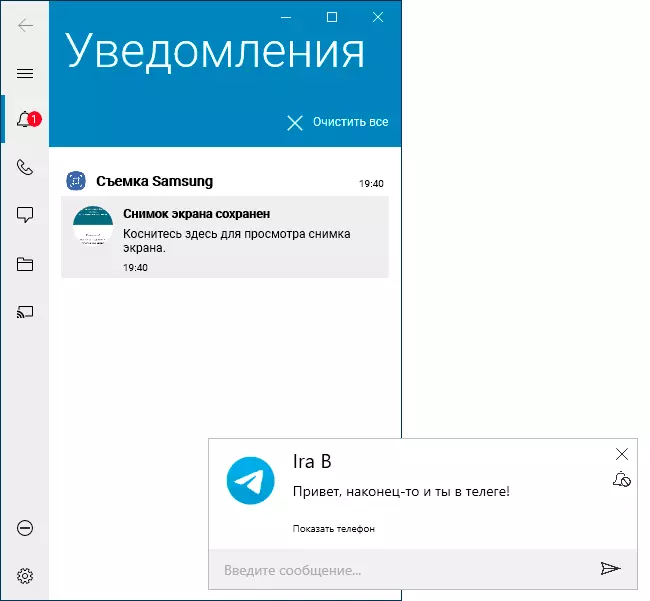
- Teléfono - Capacidad para realizar y recibir llamadas desde una computadora portátil o computadora a través de su teléfono inteligente. Los contactos también están disponibles si proporcionó el permiso adecuado.
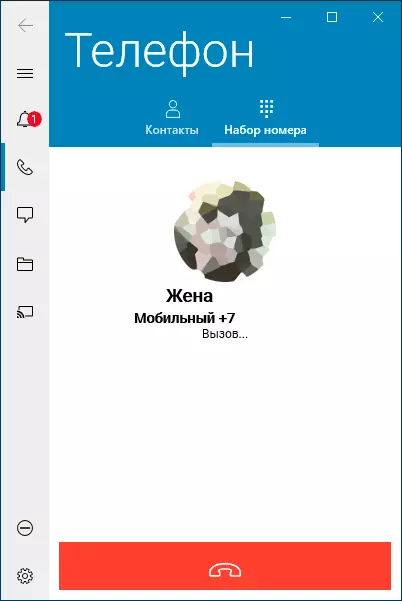
- Mensajes - Acceso a mensajes SMS, con la capacidad de escribirlos de una computadora portátil.
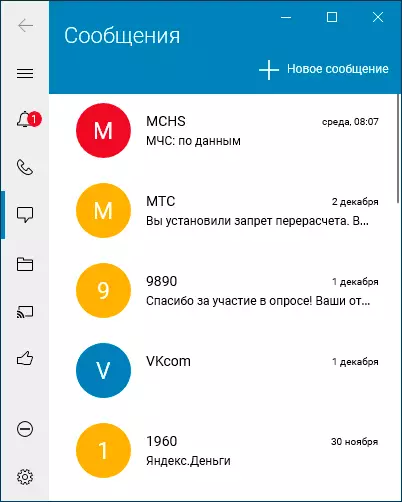
- Archivos - Acceso a archivos en el teléfono. Los archivos se pueden copiar desde la computadora al teléfono y desde el teléfono hasta la computadora transfiriendo el mouse. La transferencia en la dirección "desde el teléfono" por alguna razón no funciona de inmediato, o incluso después de hacer clic con el botón derecho en el archivo, o después de abrirlo con un doble clic.
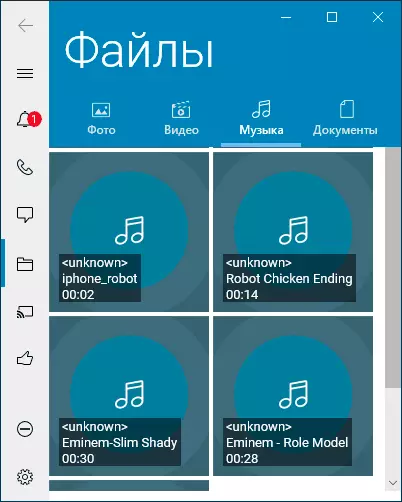
- Pantalla del teléfono - Acceso a la imagen de la pantalla de su teléfono con la capacidad de controlar el mouse. Durante el lanzamiento, en el teléfono, deberá dar permiso para transferir la imagen de la pantalla. Además, esta función requerirá una conexión directa Wi-Fi.
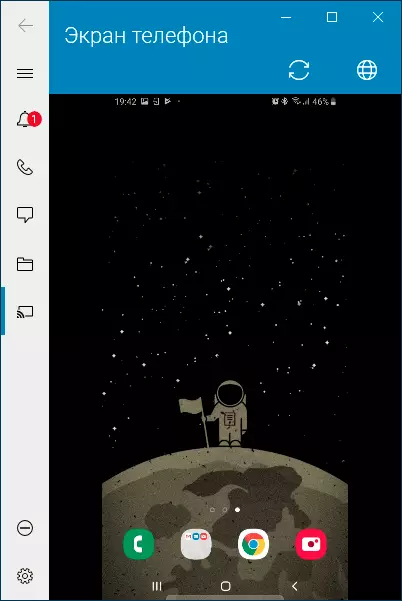
- Botón de parámetro Le permite configurar algunos aspectos de la aplicación Dell Mobile Connect, por ejemplo, para deshabilitar notificaciones de algunas aplicaciones o cambiar la vista de notificación, deshabilite la aplicación Autorun al iniciar Windows 10.
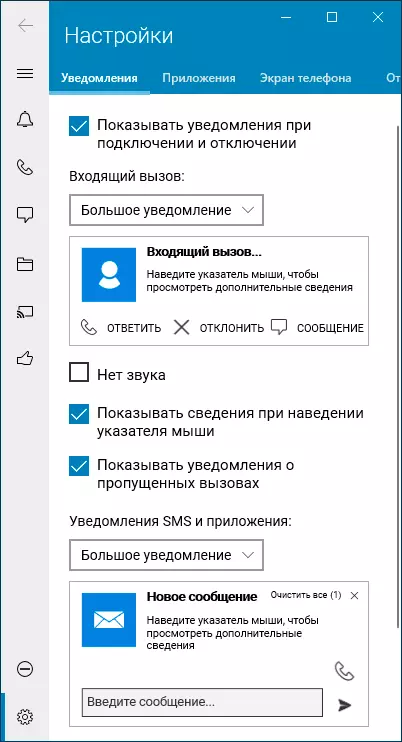
En mi prueba, todas las funciones funcionaron correctamente, sin ninguna queja. Lo único que surgió es un comportamiento extraño al copiar archivos desde un teléfono a una computadora portátil, que se mencionó anteriormente y para que el interlocutor no se escuchó cuando la llamada aún no se escuchó, la decisión en mi caso fue establecer la correcta Dispositivo de conexión predeterminado En los parámetros de Dispositivos de reproducción:
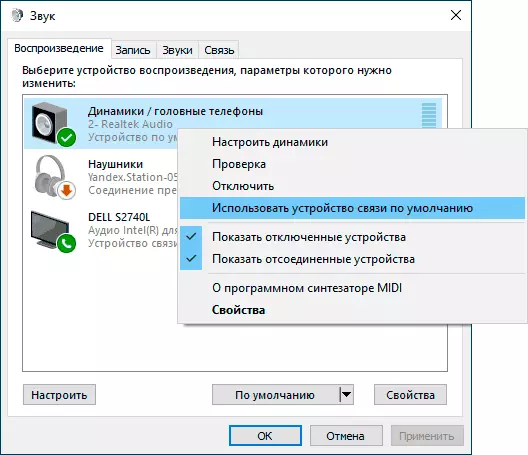
Total: puedo recomendarlo, me gustó, muy conveniente. Es extraño que la solicitud no se realice públicamente para las computadoras y las computadoras portátiles con Bluetooth, y no solo separe los años de lanzamiento favoritos de Dell Portátiles (y no hay una línea de latitud ni precisión en la lista de compatibles con una de las mejores computadoras portátiles).
